win10系统日历应用怎么设置黑色主题 windows10日历应用设置黑色主题的方法
更新日期:2024-03-22 15:07:52
来源:投稿
手机扫码继续观看

日历是win10系统中一款广受用户喜爱的应用。如果我们经常要在夜间使用该应用的话,那么最好给它设置一个黑色主题。因为这样既能省电,又可以保护我们的双眼。下面,就随小编学习下win10系统日历应用设置黑色主题的具体方法吧!
具体方法:
1、win10桌面打开开始菜单。
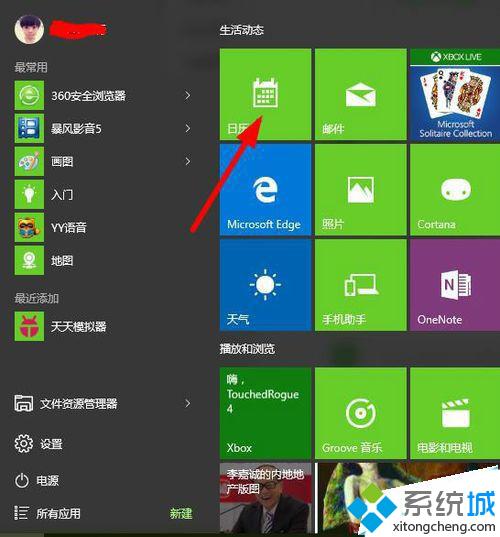
2、点击上图中的日历图标,进入日历应用。
3、点击上图箭头所示的图标(设置)进入下图界面。
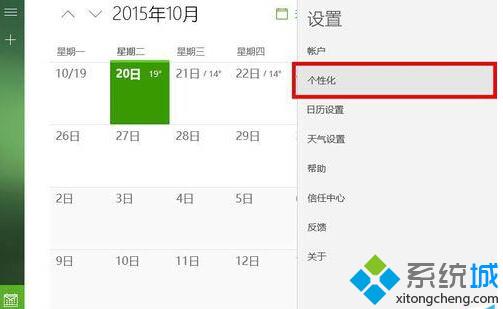
4、点击“个性化”菜单,进入下图界面。
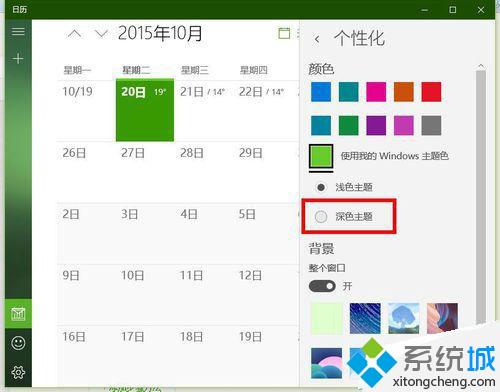
5、选择上图方框内的“深色主题”。就可以将日历变成黑色,晚上看起来挺不错的。
windows10日历应用设置黑色主题的方法就介绍到这了。经常在夜晚使用win10日历应用的朋友,赶紧学习下吧!
相关推荐:
该文章是否有帮助到您?
常见问题
- monterey12.1正式版无法检测更新详情0次
- zui13更新计划详细介绍0次
- 优麒麟u盘安装详细教程0次
- 优麒麟和银河麒麟区别详细介绍0次
- monterey屏幕镜像使用教程0次
- monterey关闭sip教程0次
- 优麒麟操作系统详细评测0次
- monterey支持多设备互动吗详情0次
- 优麒麟中文设置教程0次
- monterey和bigsur区别详细介绍0次
系统下载排行
周
月
其他人正在下载
更多
安卓下载
更多
手机上观看
![]() 扫码手机上观看
扫码手机上观看
下一个:
U盘重装视频











